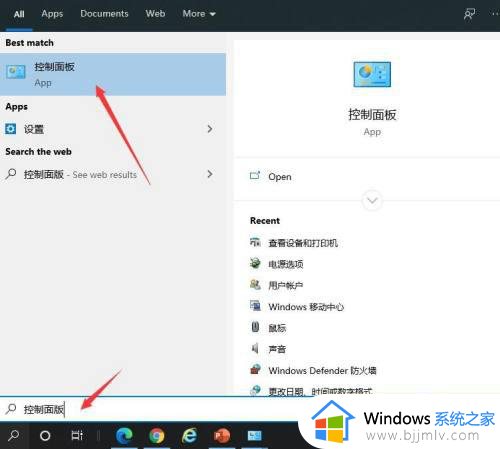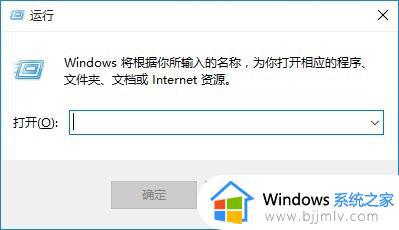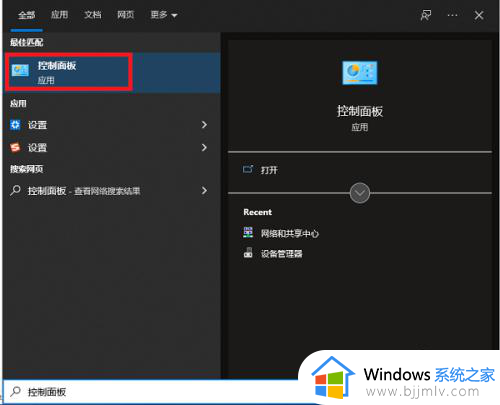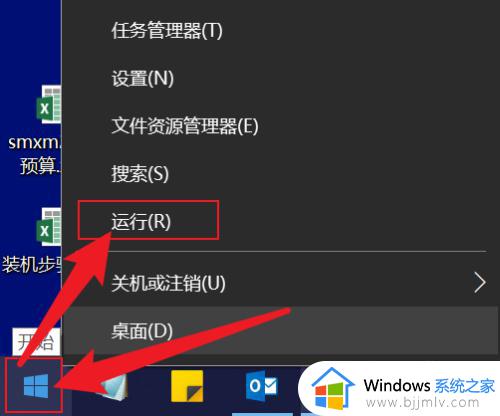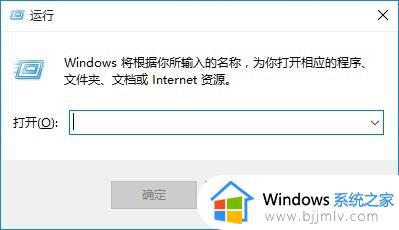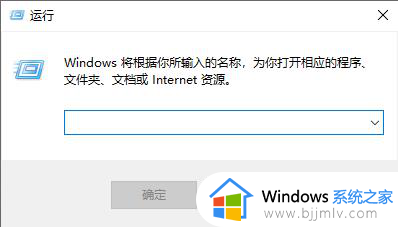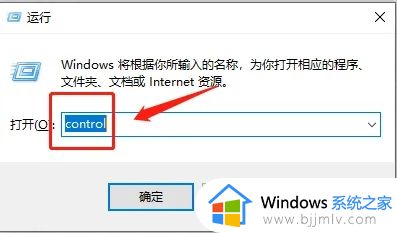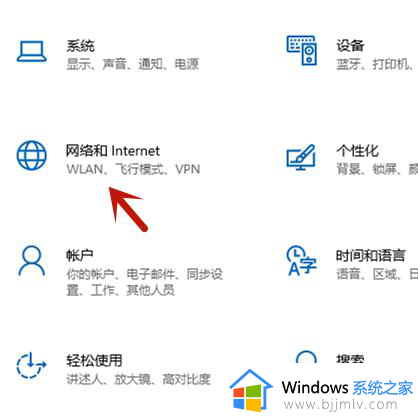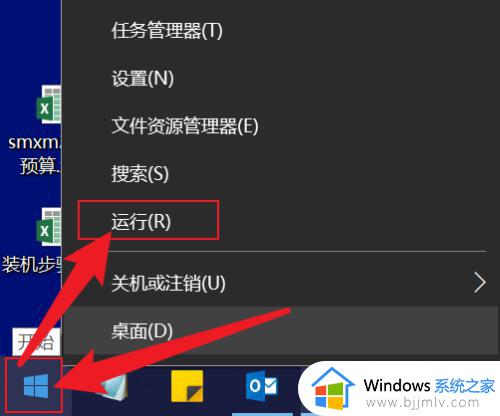windows10系统怎么看打印机的ip地址 windows10如何查看打印机的ip地址是多少
更新时间:2024-03-26 10:18:35作者:run
在使用windows10操作系统时,有时候我们需要查看打印机的ip地址以便进行网络设置或故障排除,可是windows10系统怎么看打印机的ip地址呢?接下来我们就来介绍一下windows10如何查看打印机的ip地址是多少相关内容。
windows10打印机IP地址查看方法:
1、首先单击左下角菜单选项。
2、然后选择设置选项。
3、选择设备,蓝牙、打印机鼠标选项。
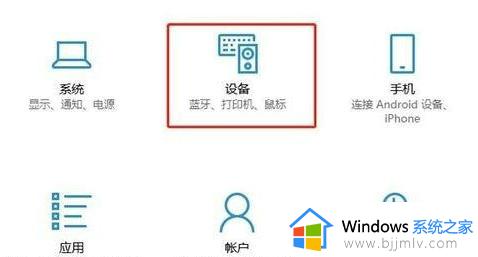
4、选择打印机和扫描仪选项。
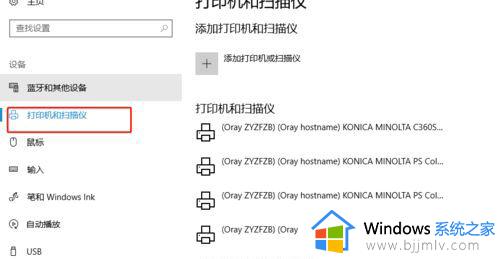
5、然后选择打印机,单击管理选项。
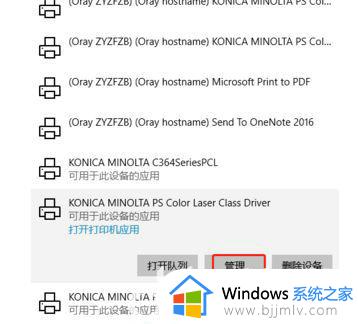
6、选择打印机属性。
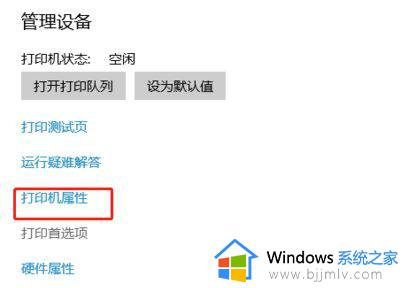
7、选择端口就能查看到打印机当前IP
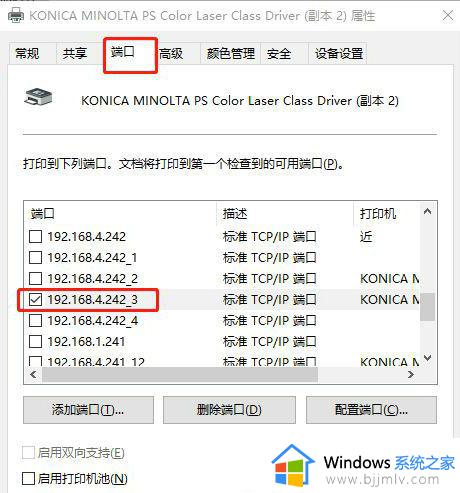
以上就是windows10系统怎么看打印机的ip地址的全部内容,还有不清楚的用户就可以参考一下小编的步骤进行操作,希望能够对大家有所帮助。